Mastelis prieš „Microsoft Teams“ vs. „Google Meet“: kuri geriausia vaizdo konferencijų programa yra geriausia?
Kitas Naudingas Vadovas / / August 05, 2021
Niekada netrūko komunikacijos programų. Bet kuriuo metu laikotarpiu tarp funkcinių telefonų valdymo ir dabar, kai išmanieji telefonai yra plačiausiai naudojami visame pasaulyje, visada buvo bent dvi ar trys programos kuriuos galima naudoti norint efektyviai siųsti pranešimus pirmyn ir atgal tarp mūsų mobiliųjų įrenginių kaip tiesioginius pranešimus arba išplėstines formas, pvz., vaizdo pokalbius ir vaizdo įrašus konferencijos.
Tačiau tokiais laikais, kai dėl pasaulinės padėties, kuri daugelį privertė likti namuose ir sukėlė vaizdo konferencijoms skirtų programų naudojimą, kilo daugybė problemų. įmonėms ir įmonių komandoms dirbti nuotoliniu būdu, labai svarbu pasirinkti tinkamą įrankį, kuris užtikrintų sklandų darbo eigą ir keitimąsi informacija internetas. Šiame straipsnyje mes palyginame tris populiariausias vaizdo konferencijų programas; Mastelis, „Microsoft“ komandosir „Google Meet“.
Du iš šių įrankių - „Microsoft Teams“ ir „Google Meet“ - yra iš didelių technologijų korporacijų, kurios sukūrė savo produktų pasiūlos ekosistemą ir bėgant metams, o „Zoom“ yra įmonė, kuri pradėjo veikti vien tik teikdama vaizdo ryšio galimybes vartotojams. galutiniams vartotojams. Taigi jie visi turi gana skirtingus pasiūlymus, o jūsų pasiekiamas našumas priklauso nuo to, kaip ketinate juos naudoti.
Turint tai omenyje, vis dar yra tam tikrų panašumų ir išsami šių vaizdo konferencijų programų panašumai ir skirtumai yra būtini renkantis kurią (-ias) naudoti. Baigę skaityti šį straipsnį turėtumėte turėti visą reikalingą informaciją, kad galėtumėte priimti sprendimą dėl to, kuri vaizdo konferencijų programa geriausiai tinka jūsų poreikiams.
Pradėsiu apibūdinti pagrindinius trijų programų individualius pasiūlymus ir tada juos palyginti remiantis keliais kriterijais, kurie yra svarbūs visoms vaizdo konferencijose dalyvaujančių vartotojų kategorijoms.
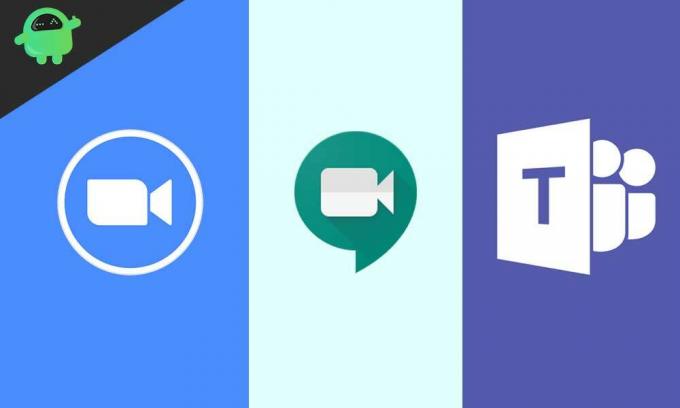
Turinys
-
1 Mastelis prieš „Microsoft Teams“ vs. „Google Meet“: individualių pasiūlymų suskirstymas
- 1.1 Mastelis
- 1.2 „Microsoft“ komandos
- 1.3 „Google Meet“
-
2 Mastelis prieš „Microsoft Teams“ vs. „Google Meet“: palyginimo analizė
- 2.1 Vartotojo patirtis / paprastas naudojimas
- 2.2 funkcijos
- 2.3 Saugumas ir privatumas
- 2.4 Kainodara
- 3 Galutinis nuosprendis
Mastelis prieš „Microsoft Teams“ vs. „Google Meet“: individualių pasiūlymų suskirstymas
Mastelis
„Zoom“ yra pati mylimiausia iš trijų čia palygintų programų, ir ji vienintelė nėra susieta su didesniu produktų pasiūlymu, pvz., „G Suite“ ir „Microsoft 365“. Bendravimas per vaizdo įrašus - vaizdo konferencijas ir vaizdo pokalbius - buvo pagrindinis „Zoom“ akcentas nuo tada 1 diena, ir šis krypties palaikymas yra jos didžiulio populiarumo ir aktualumo priežastis šiandien.
Įspūdingiausias „Zoom“ dalykas yra tai, kad jis nesistengia padaryti per daug, o dalykai, kuriuos, jos teigimu, daro labai gerai. Tačiau tai nereiškia, kad „Zoom“ trūksta funkcijų.

Didinimo pasiūlymai
- Galima rasti žiniatinklyje, „Android“, „iOS“, „Windows“, „Mac“, „Linux“ ir „Blackberry“.
- HD garso ir vaizdo galimybės.
- Bendradarbiavimo įrankiai, tokie kaip vienu metu naudojamas ekranas, bendros anotacijos, lentos ir nuotolinis valdymas.
- Gebėjimas bendrauti ir pokalbio būdu.
- Išplėstiniai nustatymai, pvz., Pasirinktiniai virtualūs fonai ir visiškas šifravimas.
- Galimas nemokamas sąskaitos planas.
- Keturių tipų sąskaitų planai, kurių kainos yra prieinamos.
Susiję straipsniai:
- Kaip bendrinti telefono ar darbalaukio ekraną priartinant
- Kaip ištrinti mastelio keitimo paskyrą
- Kaip naudoti lentą mastelio keitimo susitikimuose?
- Kaip nutildyti ir įjungti „Zoom“ programą išmaniajame telefone
- 10 geriausių mastelio keitimo patarimų, gudrybių ir funkcijų, kad taptumėte profesionalia vaizdo konferencijoje
- Kaip nustatyti dviejų veiksnių autentifikavimą vaizdo pokalbių programoje „Zoom“
- Kaip rasti priartinimo susitikimo slaptažodį naudojant mobilųjį ir asmeninį kompiuterį
- 10 populiariausių mastelio sparčiųjų klavišų, kuriuos reikia naudoti
„Microsoft“ komandos

Tai iš tikrųjų gali būti painu kai kuriems, nes „Microsoft“ jau priklauso „Skype“, tačiau „Microsoft Teams“ egzistuoja jau gana ilgai, ir nors „Skype“ yra bendrovės pasiūlymas asmeniškesniems pokalbiams ir vaizdo skambučiai, „Teams“ yra platus „Microsoft“ bendravimo ir pranešimų siuntimo sprendimas darbo vietose, įmonių komandose ir verslo įmonėms.
Visiškai integruojant su kitomis „Microsoft“ paslaugomis „Microsoft 365“ pakete, „Microsoft Teams“ yra daug daugiau nei tik vaizdo įrašas konferencijų sprendimas ir nors jis gali būti tinkamas didelėms įmonėms ir komandoms, rengiančioms internetinius seminarus ir didelius susitikimus internete, tai gali būti gana sudėtinga atskiroms ir mažoms vartotojų grupėms, norinčioms tiesiog pabendrauti su draugais, šeimos nariais ir bendradarbiais per vaizdo įrašą.
„Microsoft Teams“ pasiūlymai
- Tiesioginė garso transkripcija.
- Visiška integracija su „Microsoft Office 365“.
- Galimybė pridėti robotus pažangioms funkcijoms.
- Tiesioginiai pranešimai asmenims ir grupėms.
- Tiesioginės transliacijos, kuriose dalyvauja iki 10 000 dalyvių.
- Bendradarbiavimo įrankiai, dalijimasis ekranu, failų bendrinimas.
- Automatinis antraštė.
- Galima iš visų įrenginių.
Susiję straipsniai:
- „Microsoft Teams“ nerodomas skirtukas „Užduotys“: kaip išspręsti problemą?
- Kaip ištaisyti Atsiprašome - „Microsoft Teams“ įvyko pranešimas apie problemą
- „Microsoft Teams“ negali pridėti svečio: kaip išspręsti problemą?
- Kaip išspręsti „Microsoft Teams“ susitikimus nepalaikomose naršyklėse
- „Microsoft Teams Live“ įvykiai nepasiekiami: pataisykite, nustatykite vadovą, kurkite arba redaguokite politiką
- Kaip atkurti prarastus duomenis „Microsoft“ komandose
- Kaip išspręsti „Microsoft Teams“ strigčių problemas ją paleidus?
„Google Meet“

„Google Meet“, dar vadinama „Google Hangouts Meet“, yra papildomas sluoksnis virš sukurtos „Google Hangouts“ programos, pagrindinės „Google“ komunikacijos ir pranešimų siūlymo. Kad būtų išvengta painiavos, „Google Meet“ yra į verslą orientuota „Google Hangout“ versija su papildomomis funkcijomis, tokiomis kaip telefono skambučiai ir bendradarbiavimo įrankiai.
„Google Meet“ grožis yra paprastas; nors ji visiškai integruota su „Google“ programomis ir „G Suite“ platformoje pasiekiamomis paslaugomis, jos sąsaja nėra perkrauta ir programa nėra sudėtinga naudoti. Ji netgi turi papildomų optimizavimų mažam tinklo greičiui, todėl žmonės, turintys prastą interneto ryšį, sėkmingai eina susitikimą. Be to, dauguma, jei ne visos programos funkcijos yra prieinamos internete, tai reiškia, kad jums nereikia įdiegti papildomos programinės įrangos, kad galėtumėte naudotis visomis jos galimybėmis.
„Google Meet“ pasiūlymai
- Visiškas integravimas su „Google Apps & Services / G Suite“.
- Garso ir vaizdo pokalbių antraštės realiuoju laiku.
- Yra „Android“, „iOS“ ir žiniatinklyje.
- Priimkite iki 250 dalyvių (nemokamai iki 2020 m. Rugsėjo mėn.).
- Nemokami skambučiai iš mobiliojo telefono numerių.
- Bendradarbiavimas dalijantis ekranu, dalijantis failais.
Mastelis prieš „Microsoft Teams“ vs. „Google Meet“: palyginimo analizė
Vartotojo patirtis / paprastas naudojimas
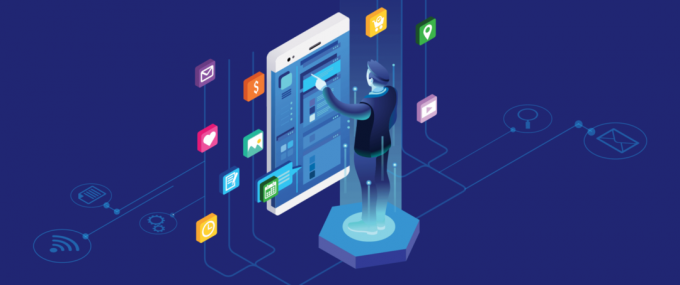
Tai yra viena iš svarbiausių produkto dalių, nes pagamintų daugybę savybių turintys produktai nedidelis poveikis, jei vartotojai negali rasti ar naudoti šių funkcijų dėl baisaus vartotojo patirtis. „Google Meet“ turi paprasčiausią sąsają ir paprastą sąranką bei galimybę paskambinti mobiliuoju telefonu Skaičiai nemokamai suteikia pranašumą prieš „Zoom“, kuris siūlo panašų pasiūlymą, tačiau reikalauja mėnesio mokesčio už jį. Kaip jau buvo pažymėta anksčiau, „Microsoft Teams“ sudaro daug daugiau nei vaizdo ryšio priemonės ir turi vartotojo sąsają, kurią daugeliui atrodytų sudėtinga. Tačiau išlieka faktas, kad baigus šių trijų įrankių sąranką ir kelis kartus juos panaudojus, būsima patirtis būtų geresnė.
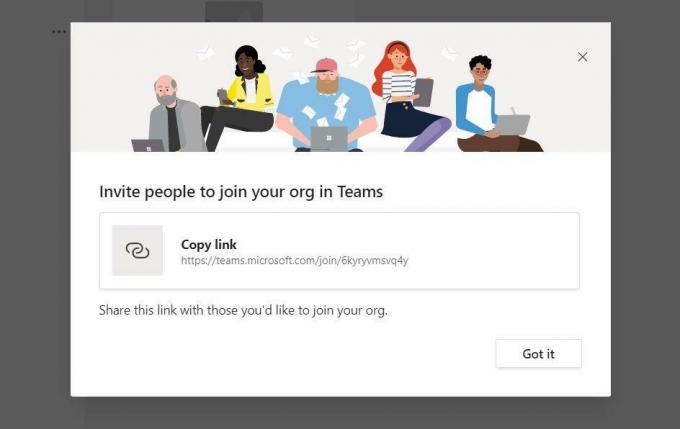
Apibendrinant šį dalyką, „Zoom“ siūlo geriausią vartotojo patirtį ir puikiai tinka tiek individualiems / mažiems susitikimams, tiek dideliems internetiniams seminarams / grupės susitikimams. Pirmą kartą vartotojams „Google Meet“ ir „Zoom“ galima lengvai prisitaikyti, o „Microsoft Teams“ puikiai žaidžia tuos, kurie jau pripratę prie tokių verslo įrankių kaip „Slack“.
funkcijos
Kaip matyti iš aukščiau išvardytų kiekvienos programos pasiūlymų, visose platformose gali būti naudojamos kelios funkcijos. Tada kyla klausimas, kokiems scenarijams ir naudojimo atvejams šios funkcijos yra taikomos. „Zoom“ siūlomas bendradarbiavimo įrankių rinkinys, apimantis lentą, ekrano bendrinimą, nuotolinį valdymą ir dvipusius komentarus, leidžia jis tinka mokyti internetinių užsiėmimų ir rengti susitikimus, kuriuose, be vaizdo įrašų, turi daug bendrauti vartotojai bendravimas. Mažesnis „Google Meet“ bendradarbiavimo įrankių rinkinys leidžia jį naudoti retkarčiais tokiose situacijose, o įtraukiant patikimus tiesioginių pranešimų, tiesioginių transliacijų ir kt. Sprendimus. „Microsoft Teams“ laikosi daugiau korporacijos nustatymų.
Saugumas ir privatumas
Kai daugiau žmonių kreipiasi į šias vaizdo konferencijų programas WFH (darbas namuose) tikslais, negalima pabrėžti griežto vartotojų duomenų saugumo šiose platformose svarbos. Ši problema išryškėjo atradus saugumo klaidas ir „Zoom“ problemas, kurios leido įsilaužėliams užgrobti susitikimus sesijos iš kitų, ir kompanija turėjo sustabdyti savo produktų kūrimo planus, kad ištaisytų visą jų saugumą ir privatumą Problemos.
Šiuo metu „Zoom“ šiuo atžvilgiu užima žemiausią vietą, tačiau verta paminėti, kad įmonė dirba greitai ir nenuilstamai, kad sumažintų visas saugumo rizikas. „Google Meet“ pasinaudoja „Google“ dešimtmečių vartotojų ir įmonių programų patirtimi, kad užtikrintų patikimą saugumą ir šifravimą išsami čia, o „Microsoft“ padaro viską aukštyn nustatydama „Skaidrumo centras“ be a išsami ataskaita „Microsoft Teams“ saugumo praktikos.
Kainodara
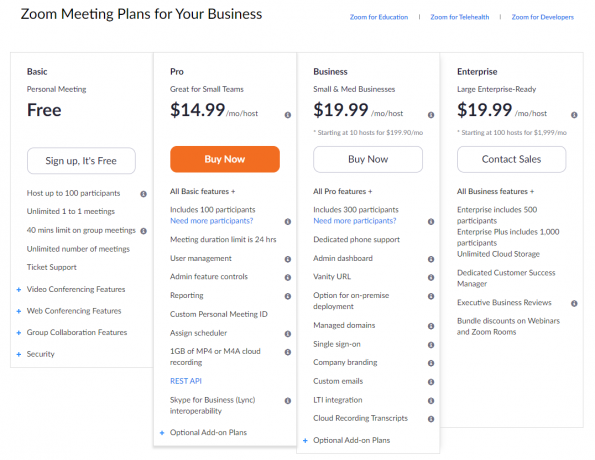
„Zoom“ turi keturis sąskaitos planus, pirmoji būtybė „Zoom Basic“ leidžianti nemokamai susitikti su 40 minučių riba susitikimams su daugiau nei dviem dalyviais. Jos „Pro“ planas kainuoja 14,99 USD per mėnesį, o dalyvių skaičius negali viršyti 100 susitikimų, o verslo ir įmonės planai kainuoja 19,99 USD.
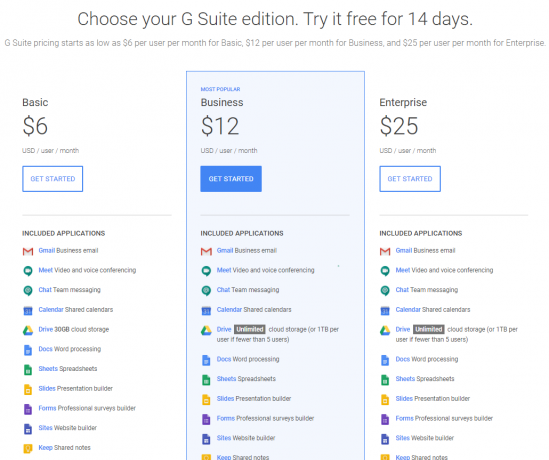
„Google Meet“ yra „a“ dalis „G Suite“ prenumerata, kurių brangiausias pasiūlymas yra 25 USD per mėnesį. Kita vertus, „Microsoft Teams“ yra sujungta su „Office 365“ prenumerata, su planais, susijusiais su „Microsoft Teams“ Verslo pagrindai už 5 USD per mėnesį, „Business Premium“ už 12 USD per mėnesį ir „Enterprise“ (E3) už 20 USD per mėnesį.
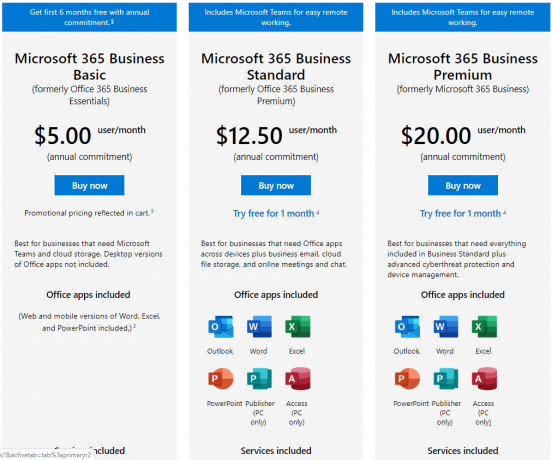
Palyginus su įvairių planų funkcijomis, „Zoom“ siūlo puikią kainos ir kokybės santykį kaip atskirą vaizdo konferencijų programą. Tačiau, palyginti su kitomis programomis, kurias žiūrime šiame straipsnyje, ji atrodo šiek tiek brangi, tuo labiau, kad turite prieigą prie platesnis produktų ir paslaugų asortimentas „G Suite“ ir „Office 365“ prenumeratose, kurias atitinkamai sudaro „Google Meet“ ir „Microsoft Teams“ su.
Galutinis nuosprendis
Tiesa ta, kad čia nėra vienos „geriausios“ programos. Jie visi turi skirtingus pasiūlymus ir gali būti skirtingai taikomi įvairiose situacijose. Dar daugiau, jums nereikia pasirinkti „vieno“, kurį naudosite; dabar daugelis organizacijų taiko daugiaplatformį metodą, kai toje pačioje organizacijoje naudojami keli panašūs įrankiai, tačiau skirtingiems tikslams ir situacijoms. Tai užtikrina, kad jūs gaunate geriausią iš visų pasaulių ir patenkinate visus skirtingus naudojimo atvejus, neprivalote apsiriboti aklu ar klaidingu lojalumu tam tikram įrankiui ar technologijai.
Svarbiausi dalykai, kuriuos reikia nepamiršti palyginant šiuos įrankius: Zoom yra vaizdo konferencijų programa kai negali visiškai priimti sprendimo, ir tai puikiai tinka asmenims, mažoms grupėms ir mažoms bei didelėms organizacijoms ir įmonėms; „Microsoft Teams“ puikiai veikia didelėse organizacijose ir verslo aplinkoje, kur reikalingas tvirtas ir išsamus sprendimas, o ne tik vaizdo konferencijos; „Google Meet“ geriausiai veikia tada, kai reikia surengti greitus susitikimus, o dauguma jūsų dalyvių turi „Google“ paskyrą arba „G Suite“ paketą.
Tiksliai nustatykite, ko jums reikia vaizdo konferencijų programai, ir funkcijas, kurios jums galėtų padėti pasiekti savo tikslus ir pasirinkti vieną iš šių įrankių, tinkančių jūsų naudojimui, remiantis išdėstytais punktais aukščiau. Jei daugiau nei viena iš šių programų atitiktų jūsų poreikius, nedvejodami derinkite jų naudojimą, kad pasiektumėte maksimalų produktyvumą.



